将 WhatsApp 数据移至 SD 卡
第 1 部分:如何使用 ES File Explorer 应用程序将 WhatsApp 移动到 SD 卡? [无根]
如上所述,WhatsApp Messenger 上没有可让您将 WhatsApp 上的数据备份到 SD 卡的个性化设置。 但是,Android 手机可以使用不同的手动机制,其中包括可在 Play 商店中轻松获得的文件浏览器应用程序。 Android 手机中的红利种类繁多,具有非常不同的特征,这表明手机上可能有不同的内置文件管理器。 缺少智能文件管理器的智能手机需要一个外部应用程序来达到此目的。 ES 文件资源管理器是 Play 商店中最好的应用程序之一,它为您提供了一个免费平台来管理和从一个来源传输数据到另一个来源。 但是,在将您的数据传输到另一个位置之前,请务必确认要传输数据的源上的可用空间。 要将您的数据从 WhatsApp 成功转移到您的 SD 卡,您需要遵循有助于执行任务的一系列步骤。
步骤 1。 打开ES File Explorer
在处理应用程序之前,必须在手机上安装该应用程序。 从 Play 商店安装最新版本并在手机上打开以执行传输。
步骤 2。 浏览必要的文件
ES 文件资源管理器的作用完全类似于普通文件资源管理器,可让您浏览手机中存在的文件。 浏览 WhatsApp 设备上的文件夹。 打开“内部存储”,然后打开“WhatsApp”文件夹。 这会将您带到允许访问 WhatsApp Messenger 中包含的所有文件的文件夹。 选择您想要移动的文件夹。
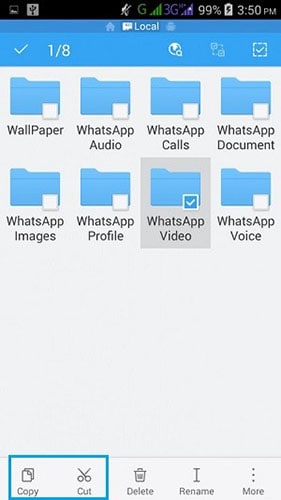
步骤 3。 移动文件
选择所有必要的文件夹后,只需选择工具栏左下方显示“复制”的选项。 另一种选择也迎合了用户的需求。 可以从打开特殊菜单的“更多”按钮访问“移至”选项。

步骤 4。 浏览到目的地
选择“移动到”选项后,您只需浏览要传输文件的 SD 卡的位置。 确认位置并执行任务以成功将数据从内部存储传输到 SD 卡。 但是,这只会将相关数据移动到 SD 卡。 这意味着用户将无法从 WhatsApp Messenger 访问数据,因为它已与源断开连接。

第 2 部分:如何使用 DrFoneTool – WhatsApp 转移将 WhatsApp 移动到 SD 卡?
如果您正在寻找一个应用程序,它可以为您提供将 WhatsApp 中的数据在不生根的情况下移动到 SD 卡的终极解决方案, DrFoneTool – WhatsApp 传输 可以为其用户提供非常明确的功能。 此 PC 工具不仅限于传输数据,还涉及其他功能,例如提供云备份和恢复手机上的 WhatsApp 数据。 要使用 DrFoneTool 执行将 WhatsApp 数据移动到 SD 卡的任务,您需要按照以下提供的步骤操作。

DrFoneTool – WhatsApp 传输
轻松灵活地处理您的 WhatsApp 聊天
- 将 WhatsApp 消息传输到 Andriod 和 iOS 设备。
- 备份和导出 WhatsApp 消息到计算机和设备。
- 将 WhatsApp 备份恢复到 Android 和 iOS 设备。
- 全面支持 iPhone X / 8 (Plus)/ iPhone 7(Plus)/ iPhone6s(Plus)、iPhone SE 和最新的 iOS 13!

步骤 1。 在 PC 上安装 DrFoneTool 工具
为了在 Android 上获得完美的 WhatsApp 备份、传输和恢复体验,DrFoneTool 为其用户提供了值得一试的体验。 安装工具并打开它。 前面的屏幕显示了一系列要执行的选项。 您需要选择显示“WhatsApp Transfer”的选项才能完成工作。

步骤 2。 连接您的手机
用 USB 数据线连接手机。 计算机成功读取手机后,点击“备份WhatsApp消息”选项以从手机进行备份。

步骤 3。 完成备份
该工具处理手机并启动备份。 备份成功结束,这可以从标记为完成的一系列选项中观察到。

步骤 4。 确认备份
您可以单击“查看”以确认 PC 上是否存在备份数据。 出现一个新窗口,显示 PC 上的备份记录。

步骤 5。 更改手机的默认存储位置。
从手机上可用的设置中,将默认位置更改为 SD 卡,以便使用 SD 卡完成任何内存分配
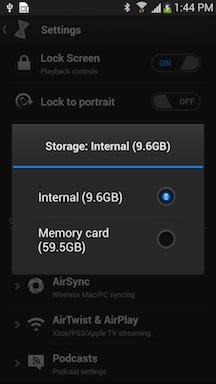
步骤 6。 打开 DrFoneTool 并选择恢复
从主页访问“WhatsApp 转移”选项。 选择描述“恢复到设备”的选项,这将引导您进入下一个窗口。

步骤 7。 选择适当的文件并启动
将打开一个显示 WhatsApp 备份列表的新窗口。 您需要选择适当的文件并按照“下一个选项”进行操作。
步骤 8。 恢复已过
将打开一个显示“恢复”选项的新窗口。 与 WhatsApp 备份关联的所有数据都将移至手机中。 成功完成后,可以在手机的文件管理器中看到。

第 3 部分:如何将 WhatsApp 设置为 SD 卡的默认存储?
要将 WhatsApp 存储位置默认设置为 SD 卡,需要先将设备植根。 这需要不同应用程序的多种帮助,以帮助您将 SD 卡设置为 WhatsApp 媒体的默认位置。 本文采用了这样一个应用程序示例 XInternalSD。 以下步骤描述了我们如何将 WhatsApp 媒体设置为 SD 卡的默认存储的方法。
- 安装应用程序
成功下载其 .apk 文件后,您需要安装 XInternalSD 并进行设置。 需要激活设置自定义路径的选项。 启用后,您可以将显示“内部 SD 卡路径”的选项更改为您的各种外部卡。
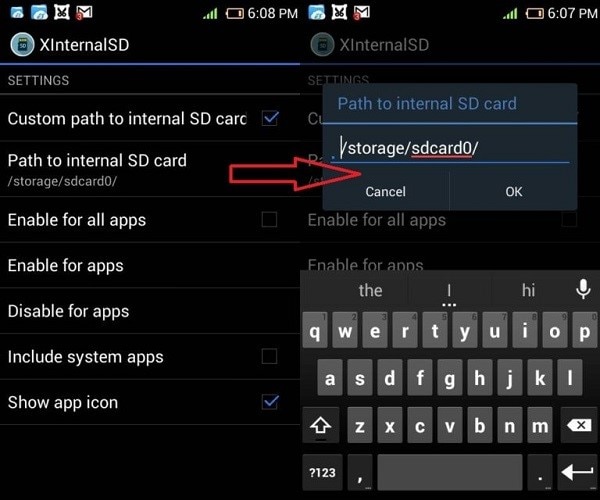
- 启用 WhatsApp 的选项
更改路径后,您需要访问显示“为所有应用启用”的选项。 这将引导您进入另一个窗口,您必须在该窗口中确认在选项中启用 WhatsApp。

- 传输文件
这结束了应用程序的过程。 接近文件管理器并将您的 WhatsApp 文件夹传输到 SD 卡。 重新启动设备以成功应用所有更改。
底线:
本文向用户介绍了将 WhatsApp 移至 SD 卡的多种方法。 您需要按照上述任何步骤来成功执行该过程。
最新文章